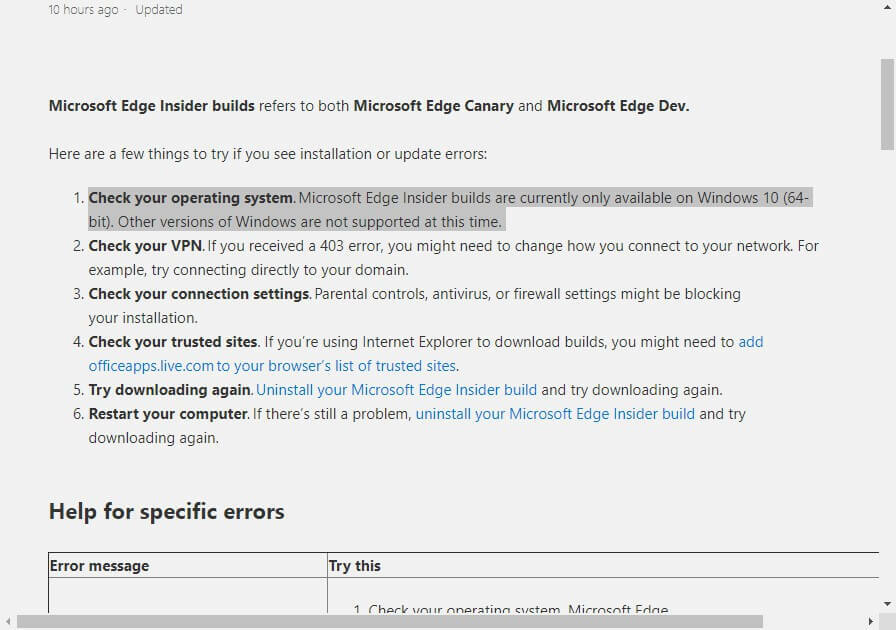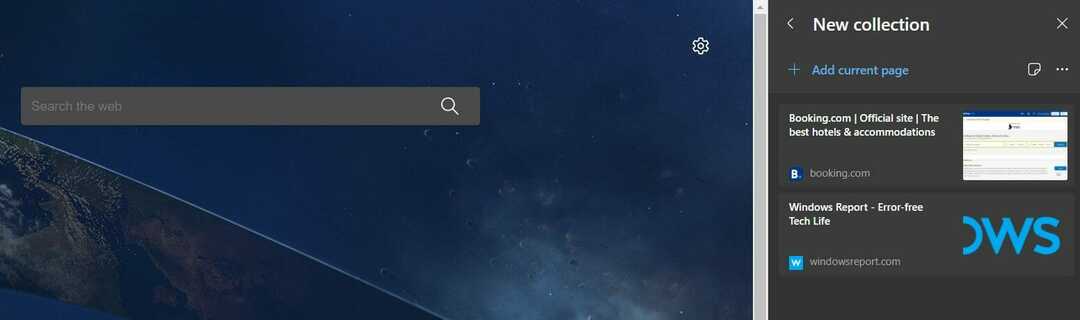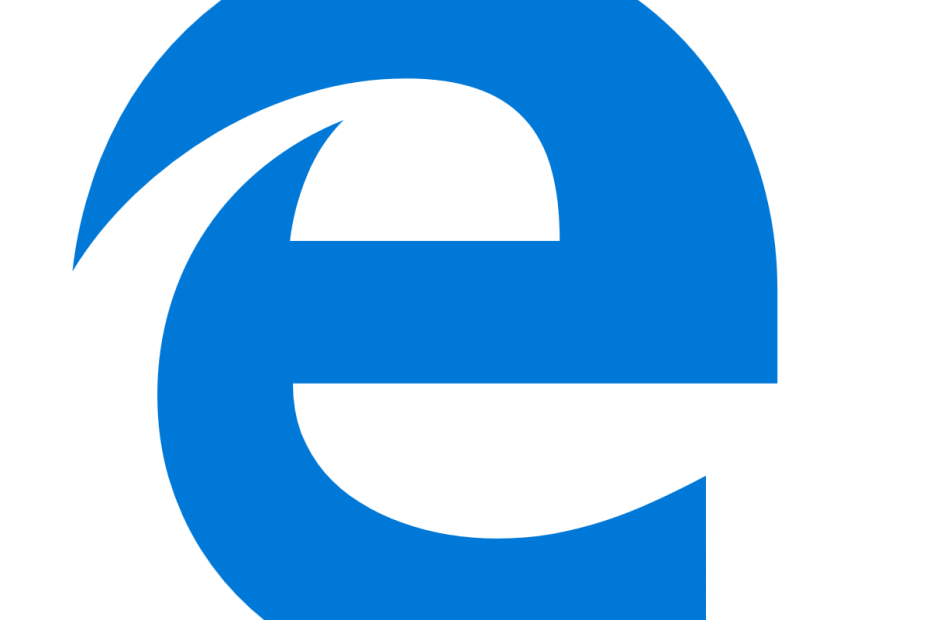
Este software mantendrá sus controladores en funcionamiento, lo que lo mantendrá a salvo de errores comunes de la computadora y fallas de hardware. Verifique todos sus controladores ahora en 3 sencillos pasos:
- Descarga DriverFix (archivo de descarga verificado).
- Hacer clic Iniciar escaneo para encontrar todos los controladores problemáticos.
- Hacer clic Actualizar los controladores para conseguir nuevas versiones y evitar averías en el sistema.
- DriverFix ha sido descargado por 0 lectores este mes.
Microsoft Edge es un gran navegador, pero muchos usuarios informaron Algo salió mal con tus extensiones mensaje de error mientras lo usa. Este puede ser un problema molesto, por lo que hoy intentaremos solucionarlo.
Que hacer si Microsoft Edge las extensiones son ¿no funciona?
- Actualizar Windows 10
- Actualizar extensiones
- Desinstale y reinstale las extensiones
- Terminar, reparar y restablecer Microsoft Edge
- Reinstale Microsoft Edge
1. Actualizar Windows 10
Microsoft parece haberse dado cuenta del problema y lanzó una actualización. Sin embargo, si nota el error en la versión reciente de Windows, busque actualizaciones pendientes.
- Haga clic en Comienzo y luego seleccione Ajustes.
- Abierto Actualización y seguridad.

- Haga clic en Buscar actualizaciones botón. Windows buscará actualizaciones pendientes e iniciará la descarga.
- La actualización puede demorar entre unos minutos y algunas horas, según el tamaño de la actualización.
- Después de descargar las actualizaciones, reinicie su PC para instalar las actualizaciones.
Reinicie su PC e inicie Microsoft Edge. El navegador debería funcionar normalmente como antes con todas las extensiones instaladas.
- Leer también: La extensión 1Password Edge ahora está disponible en la Tienda Windows
2. Actualizar extensiones
Una forma de arreglar Algo salió mal con tus extensiones El error es mantener las extensiones actualizadas. Para hacer eso, abra el Tienda de Windows y busque la extensión que desea actualizar. Haga clic en el Actualizar junto a él instale la nueva actualización.
3. Desinstale y reinstale las extensiones
Si estás recibiendo Algo salió mal con tus extensiones error en Edge, intente reinstalar las extensiones afectadas.
- Lanzamiento Microsoft Edge y haga clic en Configuración y más.
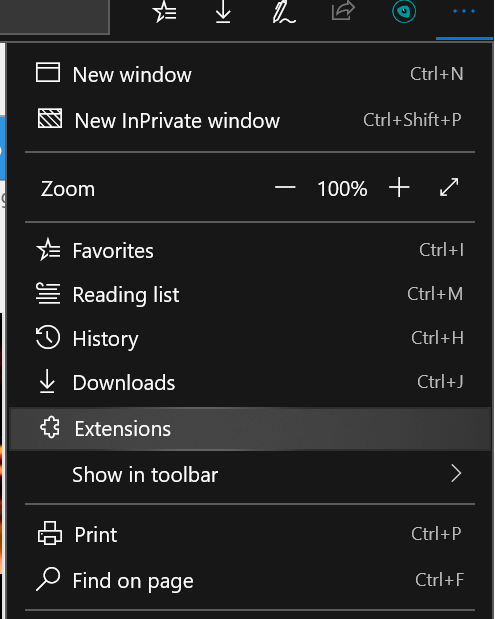
- Haga clic en Extensiones. Edge mostrará todas las extensiones instaladas.
- Ahora seleccione la extensión problemática y haga clic en el Configuración.
- Desplácese hacia abajo y haga clic en el Botón desinstalar.
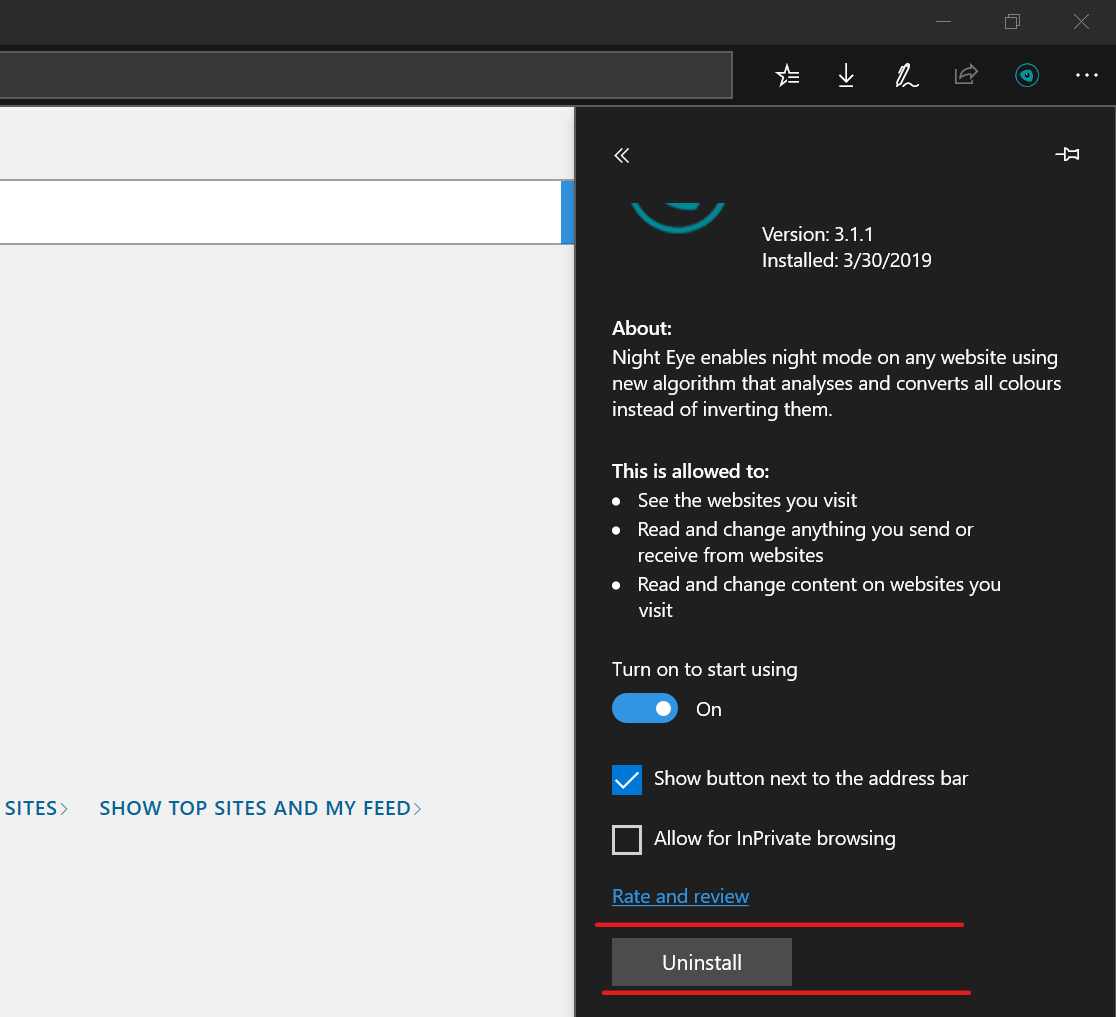
- Hacer clic OK si se le solicita que confirme la eliminación de la extensión.
- Cierre el navegador Edge.
- Abierto Tienda de Windows e instale la extensión eliminada nuevamente.
- Abra Edge y verifique si el error está resuelto.
- Leer también: 5 de los mejores navegadores para PC viejas y lentas
4. Terminar, reparar y restablecer Microsoft Edge
El navegador Edge viene con una opción para reparar y restablecer el navegador. También puede finalizar el proceso del navegador por completo para realizar un restablecimiento completo. Esto a veces puede ayudar con la Algo salió mal con tus extensiones así que asegúrese de probarlo siguiendo estos pasos:
- Haga clic en Comienzo y seleccione Ajustes.
- Abre el Pestaña Aplicaciones.
- Debajo Aplicaciones y características, buscar Borde.
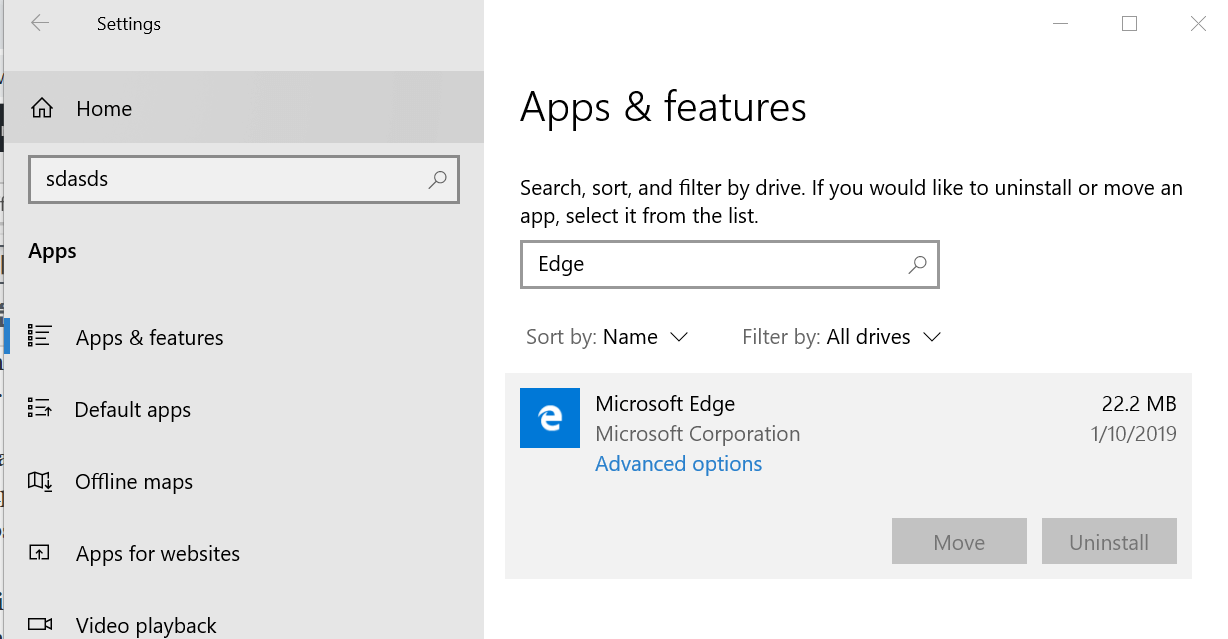
- Haga clic en Microsoft Edge y seleccione Opciones avanzadas.
- Desplácese hacia abajo hasta Permisos de aplicaciones y compruebe si el Informacion de cuenta la opción está activada.
- Desplácese hacia abajo y haga clic Botón de terminar.
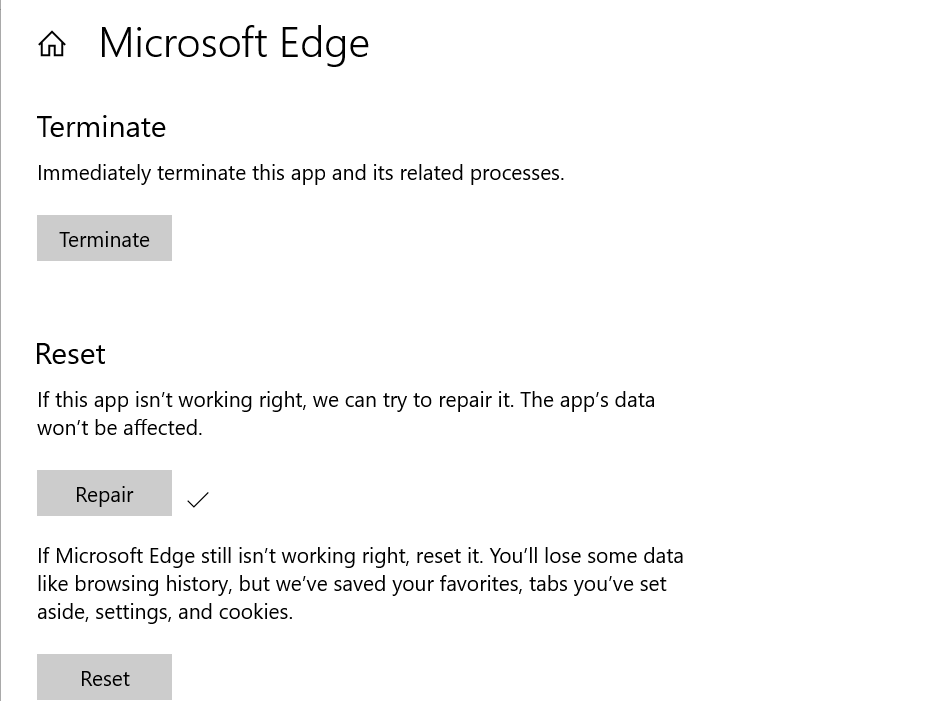
- En la sección Restablecer, haga clic en Reparar y espere hasta que vea una marca de verificación junto al Reparar botón.
- Inicie Microsoft Edge y compruebe si el navegador funciona normalmente sin errores.
- Si no es así, haga clic en el Reiniciar en la ventana de aplicaciones anterior. Restablecer el navegador eliminará todos los datos de la aplicación, incluidas las preferencias y los detalles de inicio de sesión.
- Haga clic en el Botón de reinicio una vez más.
- Leer también: Cientos de nuevos complementos de Microsoft Edge aterrizarán este año
5. Reinstale Microsoft Edge
Si la solución anterior no se solucionó Algo salió mal con tus extensiones error, puede intentar desinstalar el navegador y reinstalarlo como último recurso.
- Cerca Microsoft Edge si está funcionando.
- prensa Tecla de Windows + R en tu teclado.
- En el cuadro de diálogo Ejecutar, escriba % LocalAppData% y golpea Ingresar.

- En el Explorador de archivos, haga clic en el Ver pestaña en la cima.
- Desde el lado superior derecho, marque el Elementos ocultos opción. Esto mostrará los elementos ocultos en la carpeta.
- Ahora busca Paquetes carpeta y ábrala.
- Adentro los paquetes carpeta, busque un paquete llamado Microsoft. MicrosoftEdge_8wekyb3d8bbwe.
- Simplemente puede copiar el nombre del paquete y pegarlo en el cuadro de búsqueda para encontrarlo.
- Haga clic derecho en el paquete y seleccione Borrar.
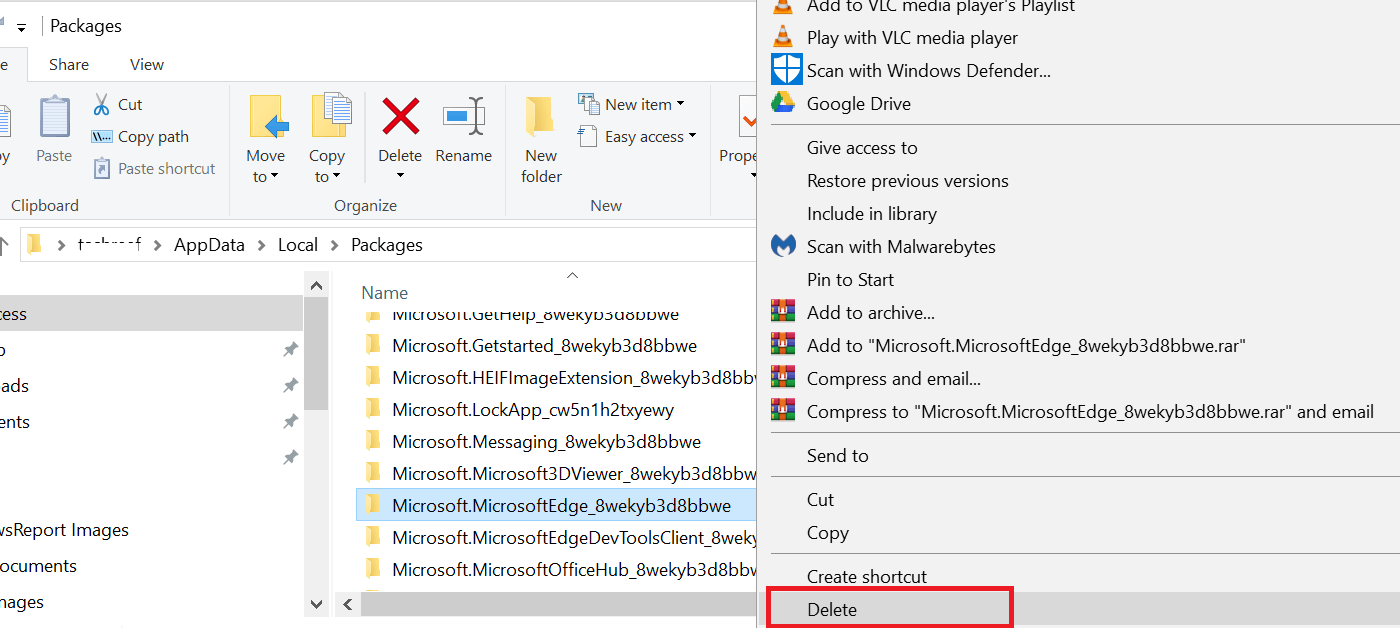
- Windows ahora buscará todos los elementos asociados en el paquete.
- Cuando se le solicite, haga clic en el sí botón para eliminar el paquete.
- Hacer clic sí una vez más para ¿Quieres eliminar esta carpeta de forma permanente? mensaje. Haga clic en Saltar para cualquier archivo que Windows no pueda eliminar.
- Reinicie su PC.
Reinstale Microsoft Edge
- Lanzamiento Potencia Shell - Haga clic derecho en Comienzo y seleccione PowerShell (administrador).

- En la ventana de PowerShell, escriba el siguiente comando para navegar a su cuenta de usuario.
- Cd C: \ usuarios \ nombre de usuario
- En el comando anterior, cambie el nombre de usuario con el nombre de usuario de su cuenta.
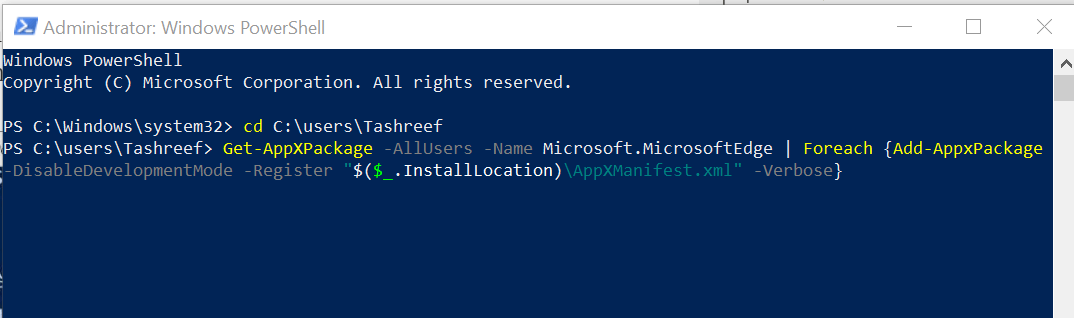
- Copie y pegue el siguiente comando en PowerShell y presione Enter.
- Get-AppXPackage -AllUsers -Name Microsoft. MicrosoftEdge | Foreach {Add-AppxPackage -DisableDevelopmentMode -Register “$ ($ _. InstallLocation) AppXManifest.xml” -Verbose}
- Debería ver un mensaje de éxito.
Reinicie su sistema una vez más, y debería haber reinstalado Microsoft Edge en su computadora.
Ahí lo tienes, estos son algunos métodos que pueden ayudarte a solucionar Algo salió mal con tus extensiones error, así que asegúrese de probarlos.
HISTORIAS RELACIONADAS QUE TE PUEDEN GUSTAR:
- Los 6 mejores desinstaladores para eliminar completamente programas de Windows 7
- 5 pasos para configurar Google como su motor de búsqueda predeterminado en Chromium-Edge
- Pasos para habilitar el tema oscuro en el navegador Chromium Edge